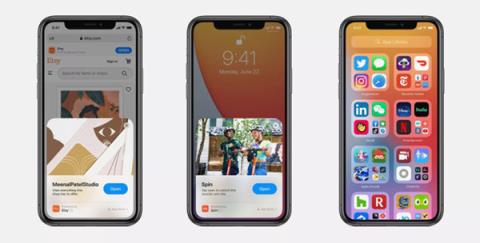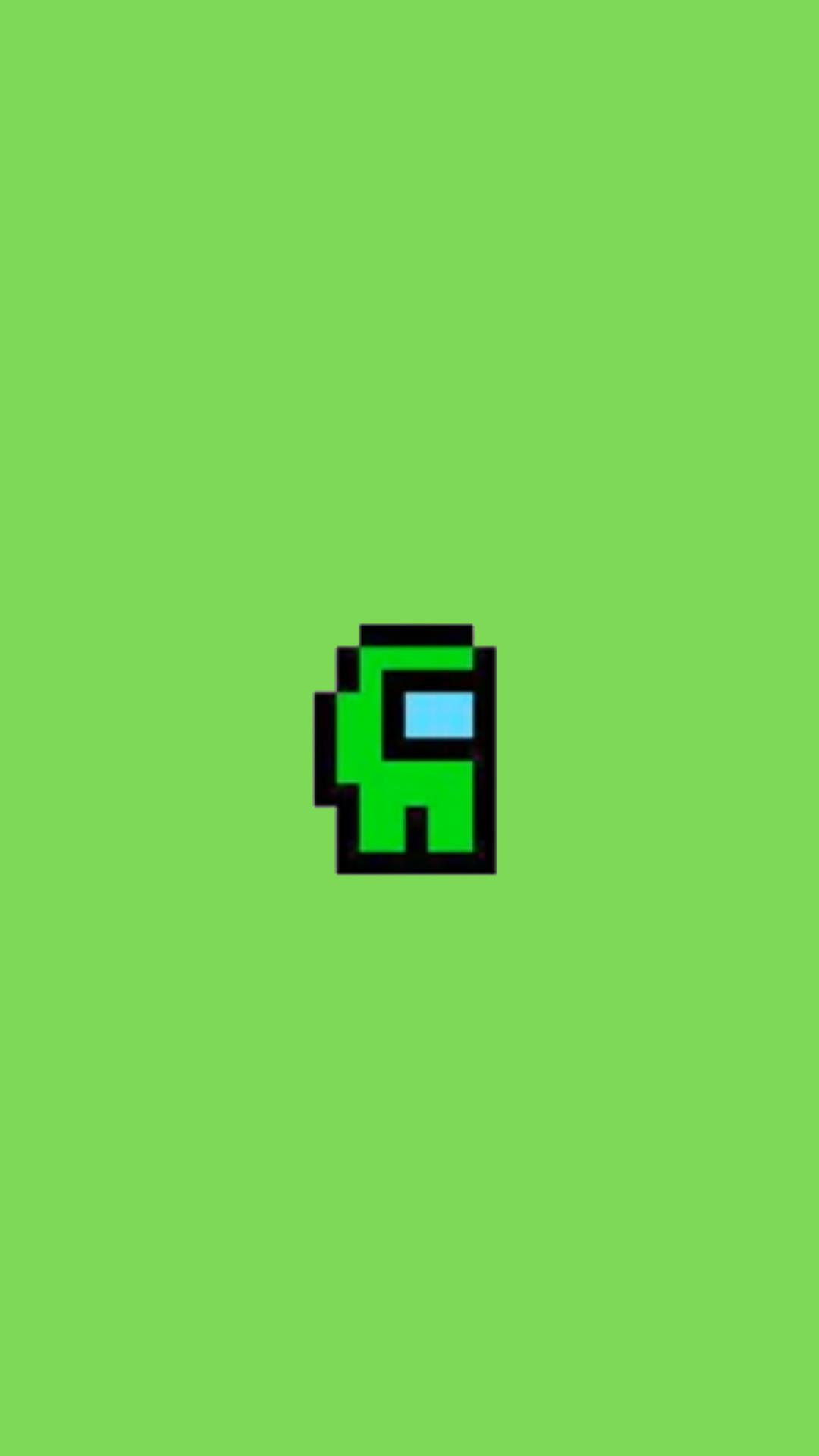Lietotņu klipi nodrošina daudzas lietotnes funkcijas vienā piegājienā, netērējot laiku lietotnes lejupielādei un konta iestatīšanai. Lietotņu klipi visprecīzāk un drošāk atlasīs lietojumprogrammā visvairāk nepieciešamās funkcijas. Lūk, kas jums jāzina par lietotņu klipiem.
Piezīme. Lietotņu klipu funkcijai nav nekā kopīga ar lietotni Clips, ko Apple ieviesa iepriekš.
Kas ir lietotņu klipi?
Lietotņu klipi ir jauna funkcija, kas pieejama operētājsistēmās iOS 14 un iPadOS 14. Tie nodrošinās dažas nelielas lietojumprogrammas funkcijas, neliekot instalēt visu lietojumprogrammu.
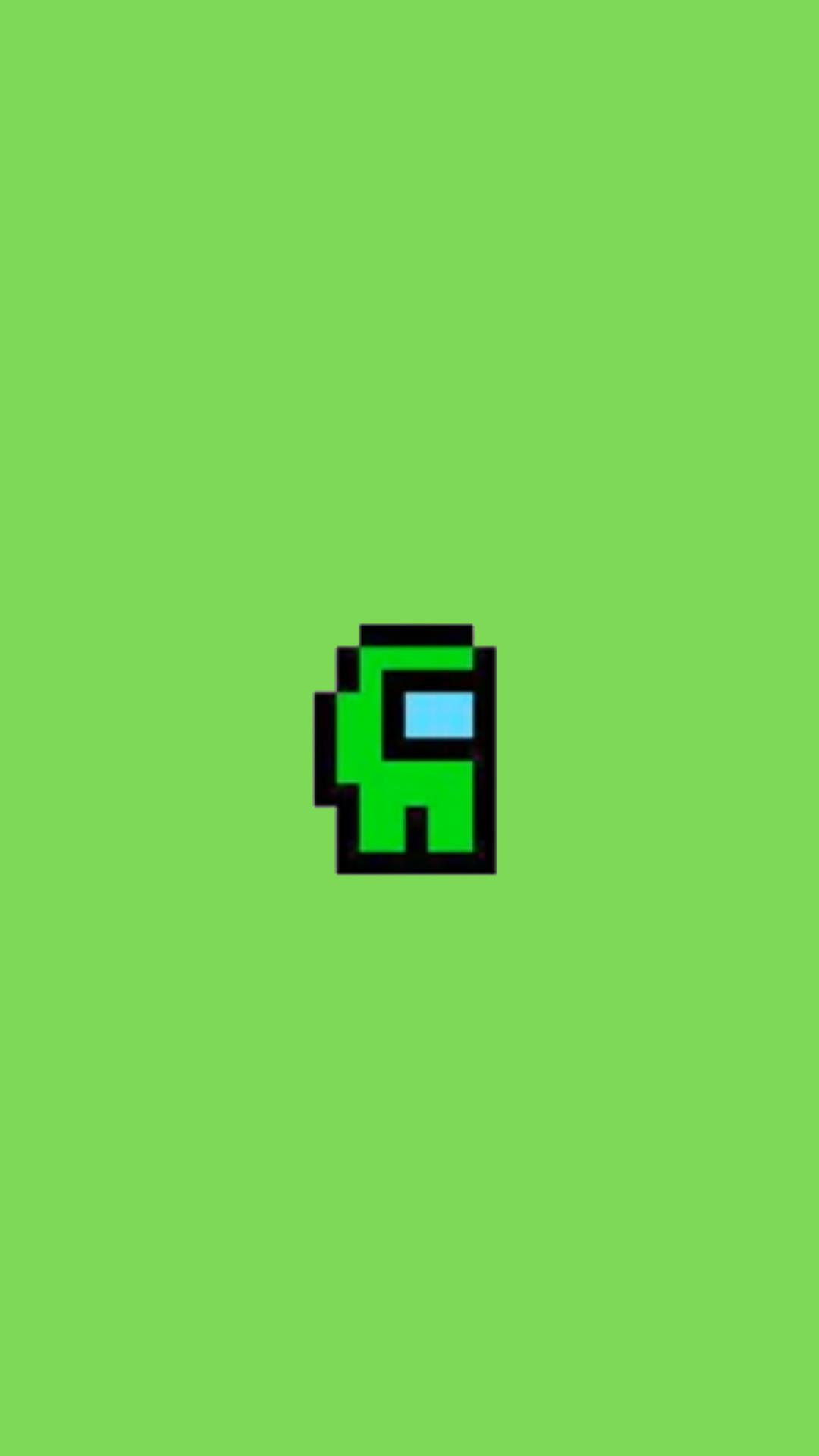
Lietotņu klipi operētājsistēmā iOS 14
Piemēram, vēlaties iznomāt velosipēdu no velosipēdu nomas lietotnes, bet izmantot to tikai vienu reizi. Parasti jums būs jālejupielādē automašīnas nomas lietojumprogramma, lai iznomātu automašīnu vienā piegājienā, bet arī jāreģistrē konts, jāsaista banka utt. Izmantojot App Clips, jūs varēsiet iznomāt automašīnu ātrāk, izmantojiet mazāk datus un jo īpaši nav jālejupielādē visa lietotne.
Lietotņu klipi var darboties iPhone, iPad un iPod touch ierīcēs.
Kā savā ierīcē iegūt lietotņu klipus?
Tā kā lietotņu klipu funkcijai ir nepieciešama operētājsistēma iOS 14 vai iPadOS 14, jūs nevarat iegūt šo funkciju, kamēr operētājsistēmas jaunākā versija netiks izlaista 2020. gada rudenī (vai arī varat izvēlēties to vispirms izmantot, izmantojot versijas). beta versija).
Tajā laikā ir daudz veidu, kā savā ierīcē iegūt lietotņu klipus:
- Lietotņu klipu kods : iepriekš redzamais attēls ir Apple jaunais lietotņu klipu kods. Ja kaut kur redzat kādu no šīm ikonām, vienkārši skenējiet savā tālrunī lietotni Kamera, un jums tiks parādīts kods, lai instalētu lietotņu klipus.
- QR kods : QR kodus var izmantot arī, lai iespējotu lietotņu klipu lejupielādi.
- NFC : iPhone tālruņiem ar tuva darbības lauka sakaru (NFC) mikroshēmu (no iPhone 6 un jaunākām versijām). Izmantojiet šo funkciju, lai aktivizētu lietotņu klipus.
- Atrašanās vietas pakalpojumā Maps : lietotņu klipi var arī izveidot savienojumu ar noteiktām vietām. Tātad, ja vēlaties apskatīt veikalu, autobusu pieturu, muzeju vai citas vietas lietotnē Maps, App Clips var arī sniegt jums ieteikumus.
- Safari un ziņojumi : Safari tīmekļa vietnes var likt jums lejupielādēt lietotnes klipu. Lietotņu klipus var kopīgot, izmantojot lietotni Ziņojumi.

Lietotņu klipu kods
Vai lietotņu klipi aizņem daudz vietas?
Atbilde ir nē. Pirmkārt, lietotņu klipi sver tikai 10 MB. Tas nozīmē, ka tie tiks ielādēti ļoti ātri (tas ir šīs funkcijas galvenais mērķis) un neaizņems pārāk daudz vietas ierīcē.
Turklāt 10 MB lietotņu klipi tiks automātiski izdzēsti no jūsu ierīces 30 dienas pēc lejupielādes (vai arī varat tos dzēst manuāli, tāpat kā dzēšat lietotni).
Vai man ir nepieciešams konts, lai izmantotu lietotņu klipus?
Lietotņu klipiem ir arī jāizveido konts, lai to izmantotu. Tomēr, lai lietojumprogrammas izmantotu ātrāk un vienkāršāk, konta iestatīšana ir arī laba lieta, vai ne?
App Clips izmanto funkciju Pierakstīties ar Apple, kas ieviesta operētājsistēmā iOS 13. Šī funkcija ļauj izveidot drošu, privātu kontu tikai ar vienu klikšķi. Pierakstīties ar Apple kontus aizsargās Touch ID vai Face ID, tāpēc vienkārši nospiediet pogu, autentificējiet sevi, un konts ir gatavs darbam.
Kā maksāt, izmantojot lietotņu klipus?
App Clips izmanto lietotnē iebūvēto Apple Pay . Tāpēc, lai izmantotu lietotņu klipus, jums nav nepieciešama papildu konta informācija vai maksājuma metodes. Jums vienkārši jāizmanto Apple Pay kā parasti.
Kā iPhone vai iPad ierīcē atrast lietotņu klipus
Lietotņu bibliotēka ir ieviesta arī operētājsistēmās iOS 14 un iPadOS 14, kas atvieglos lietotņu atrašanu ierīcē. Šajā kategorijā tiks ievietoti arī lietotņu klipi, kas tiks parādīti arī sadaļā Nesen pievienotie .

Lietotņu klipi būs lietotņu bibliotēkā